إذن لقد استلمت Photologo الجديد الخاص بك ولا يمكنك الانتظار لبدء التوقيع على صورك، ولكن العلامة المائية معقدة وتستغرق وقتًا طويلاً؟ ثم فوتوبوليش هي الأداة المثالية لمساعدتك على تبسيط العملية الخاصة بك و إنجاز المزيد من المهام في وقت أقل بكثير.
في هذا البرنامج التعليمي السريع، سأوضح لك أسهل طريقة لتطبيق شعارك على صورك الرقمية باستخدام فوتوبوليش. في بضع خطوات سريعة، سوف تتعلم الطريقه الأسرع لحماية صورك من الاستخدام غير المصرح به والبدء في بناء علامتك التجارية الشخصية.

خطوة بخطوة
1) أولاً، قم بتثبيت برنامج Photopolish وتشغيله. بعد ذلك، قم باستيراد ما يصل إلى 50 صورة تريد تسجيل دخولها إلى مساحة العمل. ال يستورد يتم وضع الزر في الزاوية اليسرى السفلية. يدعم Photopolish JPEG وPNG، وسيتوفر المزيد من التنسيقات في الإصدارات المستقبلية.
فيما يلي دليل سريع للأدوات التي ستحتاج إليها:
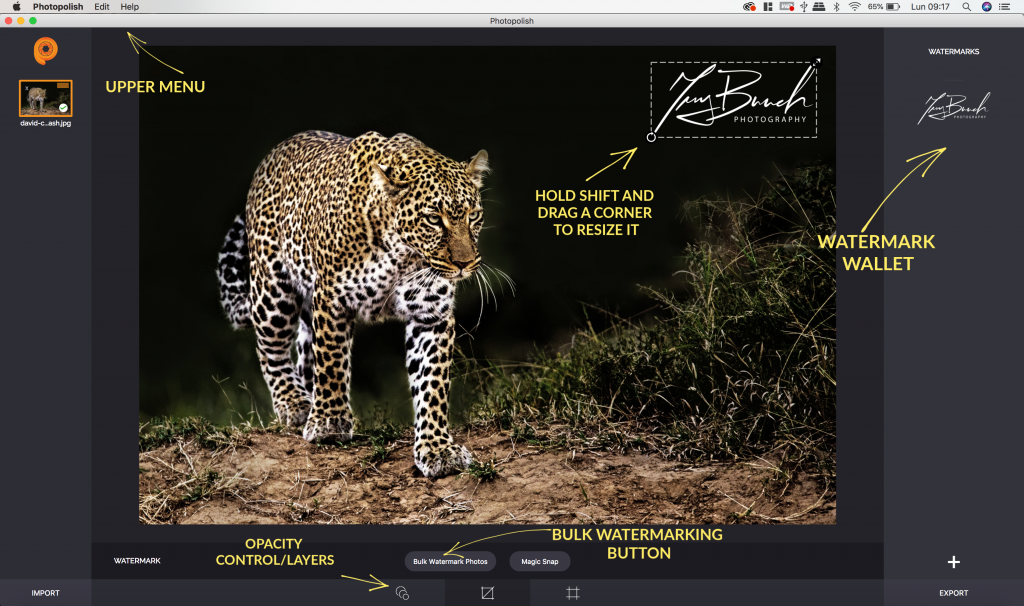
2) حان الوقت الآن لإضافة توقيعاتك وشعاراتك إلى ملف محفظة العلامة المائية. فقط اضغط على "+"، الموجود في الركن الأيمن السفلي. افتح المجلد حيث تم حفظ Photologo الخاص بك على جهاز الكمبيوتر الخاص بك وقم ببساطة باستيراد ملفات التوقيع. أقترح عليك تخزين الإصدارين الأبيض والأسود من Photologo الخاص بك في محفظة العلامة المائية الخاصة بك حتى تتمكن من الاستمتاع بالعلامة المائية بشكل أسرع.
بالنسبة للصور الداكنة أو المشبعة بالألوان، نقترح استخدام Photologo باللون الأبيض.
بالنسبة للصور ذات الألوان الفاتحة أو الخلفية الساطعة، اختر النسخة السوداء من شعارك.
والخبر السار هو أن Photologo المخصص الخاص بك مصمم ليناسب مجموعة واسعة من الحالات، وبالتالي فإن الملف الذي تلقيته من الاستوديو الخاص بنا يحتوي على إصدارات مختلفة متعددة للاختيار من بينها.
لكي نكون أكثر تحديدًا، يتم تسليم كل Photologo بالتنسيقات والأنواع التالية:
- الإصدارات بالأبيض والأسود
– دقة عالية ومنخفضة (باللونين)
– بصيغة PNG
- بخلفية شفافة وجاهزة للتطبيق
3) إذا كنت تريد التوقيع على صورة واحدة فقط، فاختر الصورة في العمود الموجود على الجانب الأيسر من شاشتك. ثم اضغط على العلامة المائية المفضلة لديك في العمود الأيمن وستتم إضافتها على الفور إلى صورتك.
بمجرد تطبيق Photologo الخاص بك على الصورة، انقر عليها للدخول وضع التحرير. يمكنك سحبه وتدويره وتغيير حجمه باستخدام المقابض الموجودة في زوايا المربع المحيط.
في القائمة السفلية، ستجد أداة التعتيم حيث يمكنك ضبط رؤية شعارك كما تفضله.
4) إذا كان لديك عدد كبير من الصور للتوقيع عليها، فإن Photopolish سيوفر عليك ساعات طويلة والعديد من المتاعب التي تأتي مع تطبيق العلامات المائية يدويًا باستخدام أدوات أخرى. لماذا؟ ويتميز أ العلامات المائية السائبة الوظيفة (الموجودة في القائمة السفلية) التي تقوم تلقائيًا بوضع علامات مائية على جميع صورك مرة واحدة حتى تتمكن من تسريع سير عملك.
كيفية استخدامه: ما عليك سوى تطبيق Photologo الخاص بك وتعديله على الصورة الأولى للمجموعة. عند الانتهاء من التحرير، انقر فوق العلامات المائية السائبة زر و تا دا! تم وضع علامة مائية على جميع الصور المستوردة بنفس الإعدادات والموضع تمامًا مثل الصورة الأولى.
ها أنت ذا! تم الآن توقيع روائعك الفنية وجاهزة للتصدير بتنسيقات JPG أو PNG. والخبر السار هو ذلك التصدير بالجملة إنها أسهل من العلامات المائية المجمعة. فقط اذهب إلى الزاوية اليسرى العليا، في القائمة العلوية الرئيسية وانقر على Photopolish>تصدير الصور ذات العلامة المائية. منتهي!
صورك جاهزة الآن للانطلاق!














